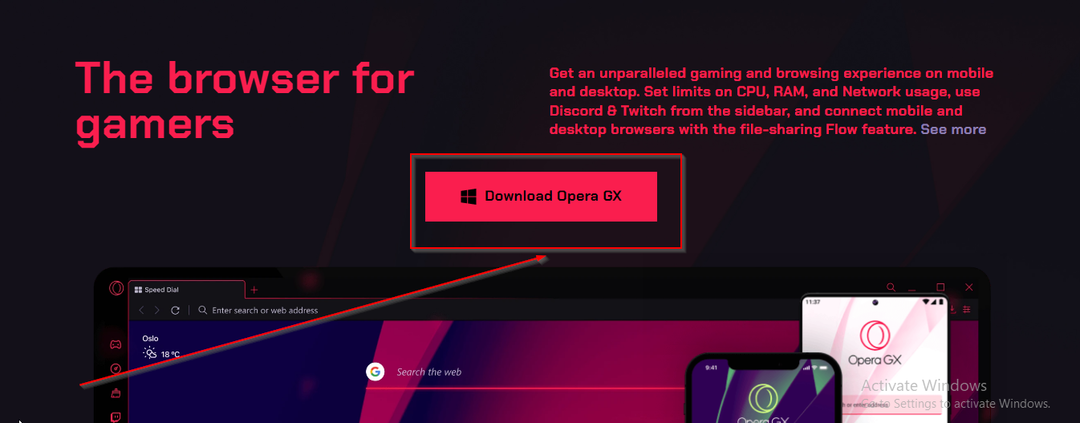Не забравяйте да проверите дали ограничителите са активирани или не
- Opera GX е рекламиран като най-добрият браузър, специално предназначен за геймъри.
- Но няколко потребители съобщиха, че ограничителят на процесора Opera GX не работи за тях.
- Това ръководство изброява някои ефективни решения, които ще ви помогнат да разрешите проблема в крайна сметка. Например, може да се наложи да сканирате компютъра за вируси.
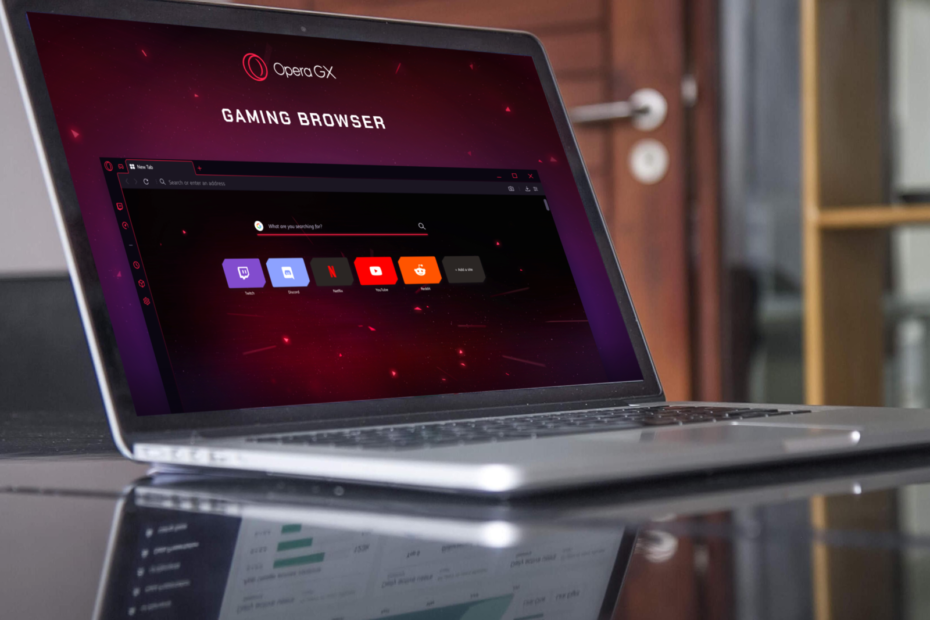
- Ограничител на CPU, RAM и мрежа с убиец на горещи раздели
- Интегриран директно с Twitch, Discord, Instagram, Twitter и Messengers
- Вграден контрол на звука и персонализирана музика
- Персонализирани цветови теми от Razer Chroma и принудителни тъмни страници
- Безплатен VPN и рекламен блокер
- Изтеглете Opera GX
Има множество потребителски доклади, в които потребителите на Opera GX се оплакват от проблема с неработещия ограничител на процесора на Opera GX.
За някои, ограничителят на процесора Opera GX не работи правилно, докато за други, Липсва плъзгачът за ограничаване на процесора.
Ако и вие сте сред потребителите, на които браузърът Opera GX не работи и търсите решения, значи сте попаднали на правилното място.
Защото в това ръководство ще ви дадем някои ефективни решения, които ще ви помогнат да разрешите проблема в крайна сметка.
Опера предлага куп различни браузъри, подходящи за различни масови потребители. Opera GX е първият в света браузър, който е предназначен за геймъри.
Той идва с вградени Twitch и Discord, вдъхновени от играта теми и звукови ефекти, поддръжка на различни платформи и най-важното, CPU Limiter.
Използвайки Opera GX Control, можете лесно да разпределите количеството CPU и RAM, заедно с честотната лента на мрежата, към браузъра. Нека проверим решенията, които ще ви помогнат да коригирате проблема с неработещия CPU Limiter на Opera GX.

Opera GX
Помислете за любимия браузър на този геймър, за да оптимизирате играта си днес.
Opera GX използва ли много CPU?
Отново, много потребители докладваха с доказателства, че Opera GX наистина използва много CPU и RAM. Въпреки че твърди, че осигурява бързи скорости, без да натоварва ресурсите, реалността е малко по-различна.
За някои потребители Opera GX използва около 30% от процесора, докато за други тя достига до зашеметяващите 70%. И така, ясно е, че браузърът Opera GX изисква сок, за да работи.
В този случай можете да използвате Opera GX Control и да ограничите CPU и RAM за браузъра. Ако обаче това не реши проблема ви, можете да превключите към друг браузър.
Експертен съвет: Някои проблеми с компютъра са трудни за справяне, особено когато става въпрос за повредени хранилища или липсващи файлове на Windows. Ако имате проблеми с коригирането на грешка, системата ви може да е частично повредена. Препоръчваме да инсталирате Restoro, инструмент, който ще сканира вашата машина и ще идентифицира каква е грешката.
Натисни тук за да изтеглите и започнете да поправяте.
Имаме ръководство, което изброява някои от най-добрите браузъри, които можете да използвате през 2022 г на вашия компютър с Windows 11.
Как да накарам Opera да използва по-малко CPU?
Можете да ограничите достъпа до ресурсите на браузъра Opera GX, като използвате вградения ограничител на CPU и RAM, който се намира под контрола на Opera GX.
- Стартирайте Opera GX браузър.
- Кликнете върху Бързо набиране/GX контрол в лява колона. Това ще отвори Opera GX Control.
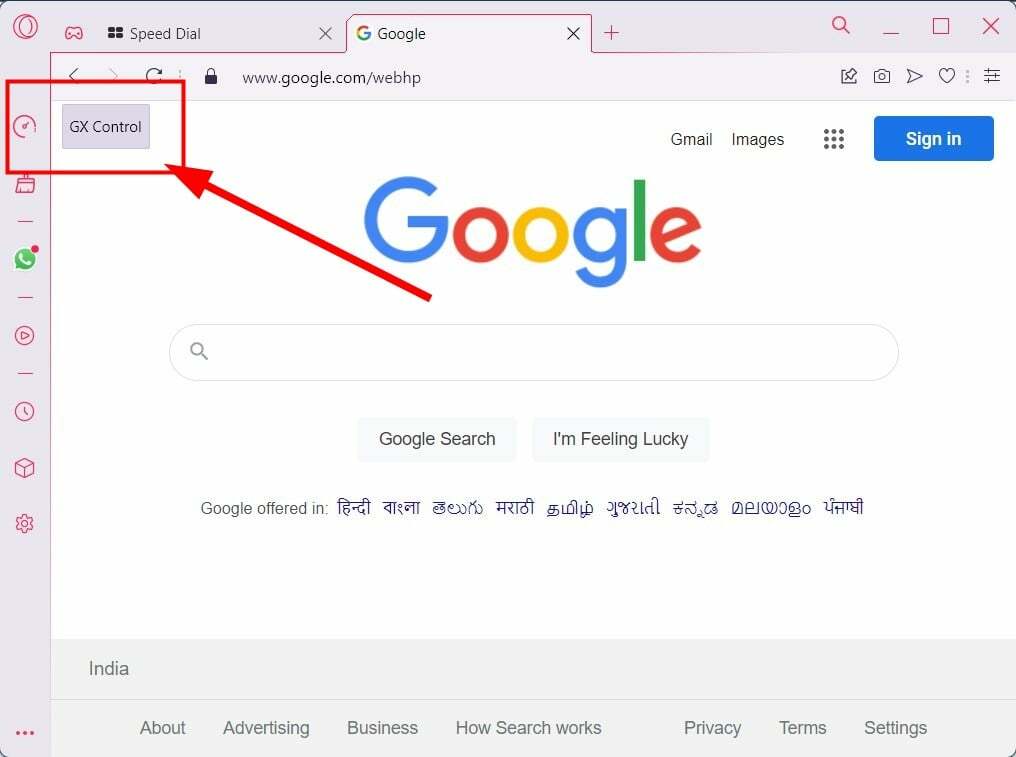
- Първо ще видите Превключване на ограничителя на RAM.
- Просто включи на Опция за ограничаване на RAM.
- Изберете количество RAM искате да използвате браузъра, като използвате плъзгача.
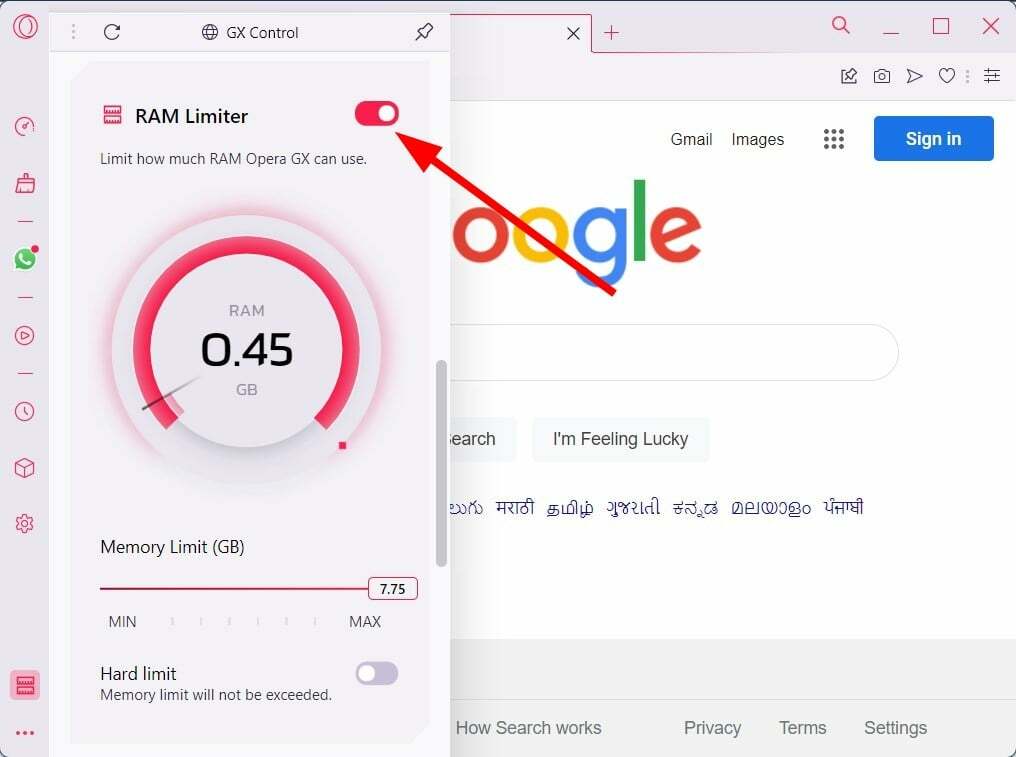
- Превъртете малко надолу и ще видите Контрол на използването на процесора.
- Изберете колко CPU искате да използва браузърът. Имайте предвид, че Opera GX не ви позволява да разпределите броя на ядрата на браузъра.
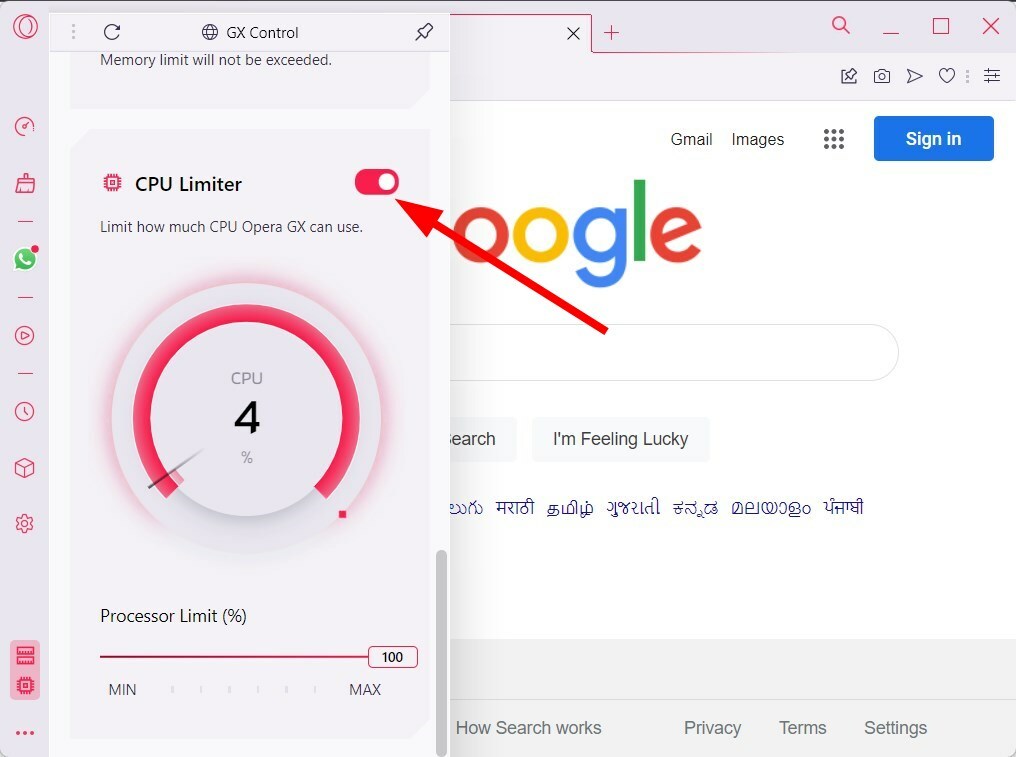
Как да поправя Opera GX, ако ограничителят на процесора не работи?
1. Проверете дали ограничителите са активирани или не
- Стартирайте Opera GX.
- От страничната лента щракнете върху икона на зъбно колело да отвориш Настройки.
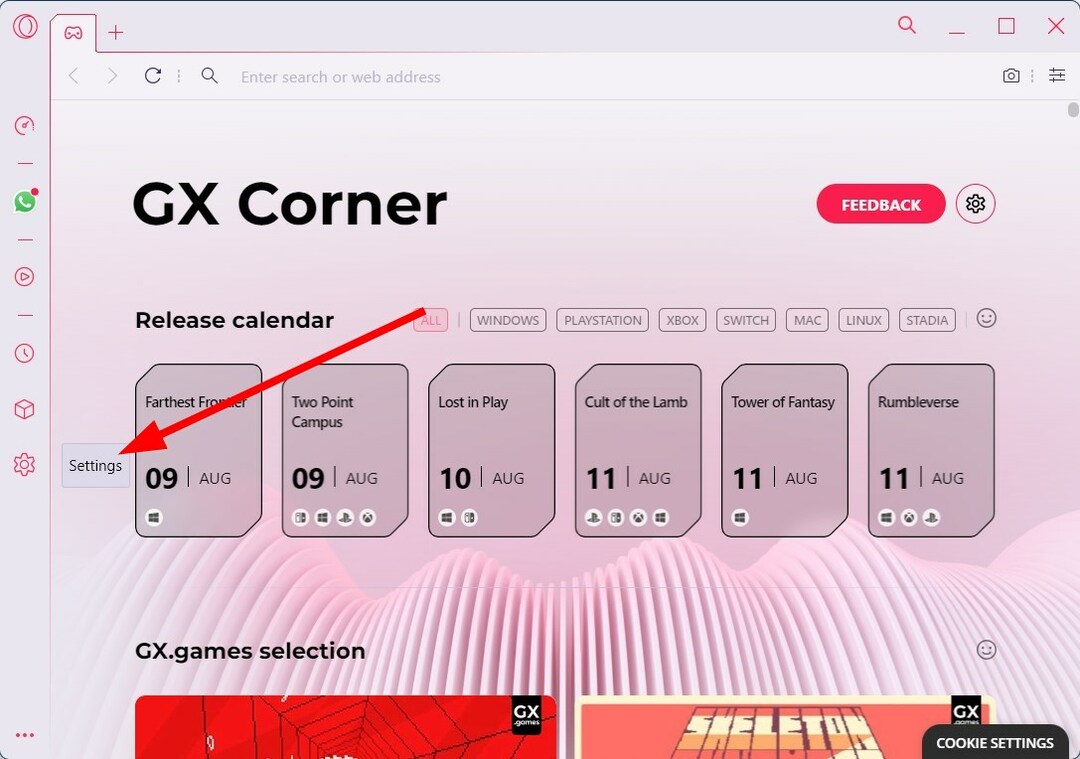
- Изберете GX от лявото меню.
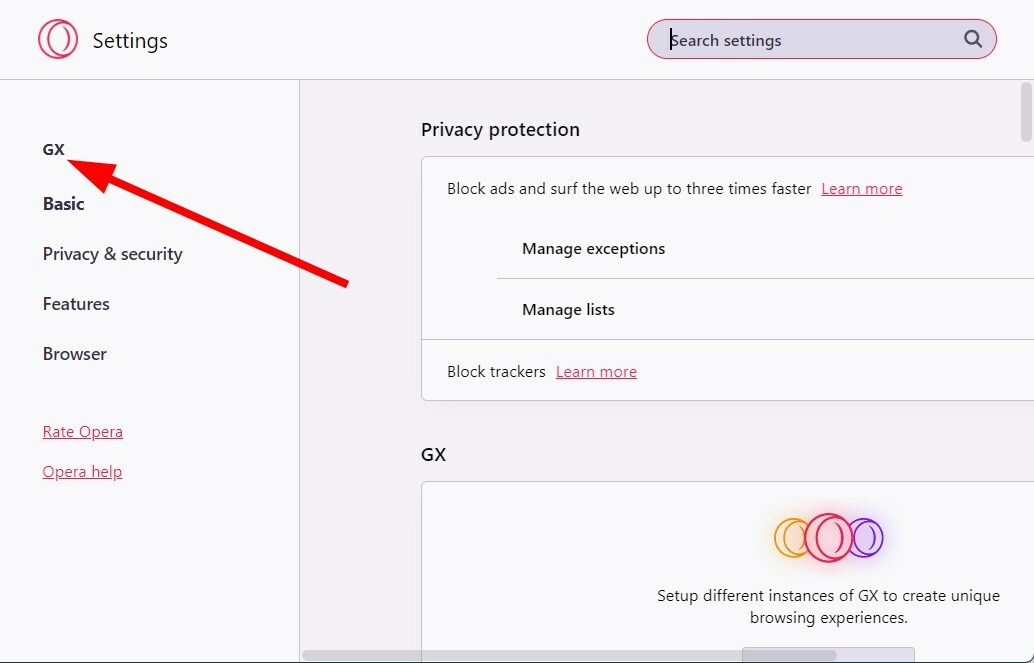
- Превъртете надолу и осигурете превключвателя за Поддържайте ограничителите активирани след рестартиране на браузъра е включен.
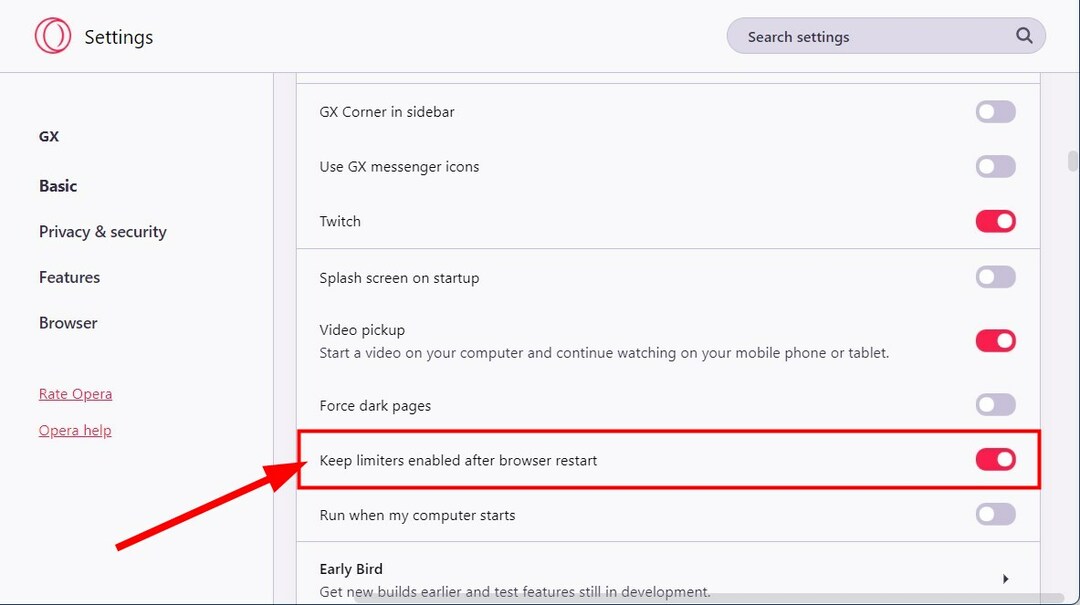
2. Сканирайте компютъра за вируси
- Отвори Започнете меню.
- Потърсете и отворете Защита на Windows.
- Кликнете върху Защита от вируси и заплахи.

- Изберете Бързо сканиране бутон.

- Оставете сканирането да приключи и премахнете нежеланите програми или вируси от вашия компютър.
- Каква офлайн браузър игра можете да играете на Opera GX?
- 5 начина за активиране на тъмен режим в Opera GX за всички уебсайтове
- Ето как можете да инсталирате Opera без загуба на данни
- 3 начина за коригиране на Opera GX, когато фоновата музика не работи
Горните стъпки са за използване на вградения инструмент за защита на Windows за сканиране на вашия компютър, но можете също да използвате вашия антивирусен инструмент за сканиране и извършване на проверка.
Ако не сте сигурни коя антивирусна програма да изберете, нашето специално ръководство за най-добрите антивируси за windows 11 може да ви помогне при вземането на решение.
Бихме ви препоръчали да опитате и използвате ESET Internet Security за справяне с възможни похитители на браузъри и ленти с инструменти за рекламен софтуер.
3. Преинсталирайте Opera
- Отворете Контролен панел.
- Кликнете върху Програми и функции настроики.

- Изберете ОпераGX от списъка с приложения.
- Удари Деинсталиране бутон в горната част.

- След успешно деинсталиране на Opera, рестартирам вашия компютър, за да премахнете всички останали файлове.
- Отвори официален сайт.
- Изтегли Браузър Opera GX.
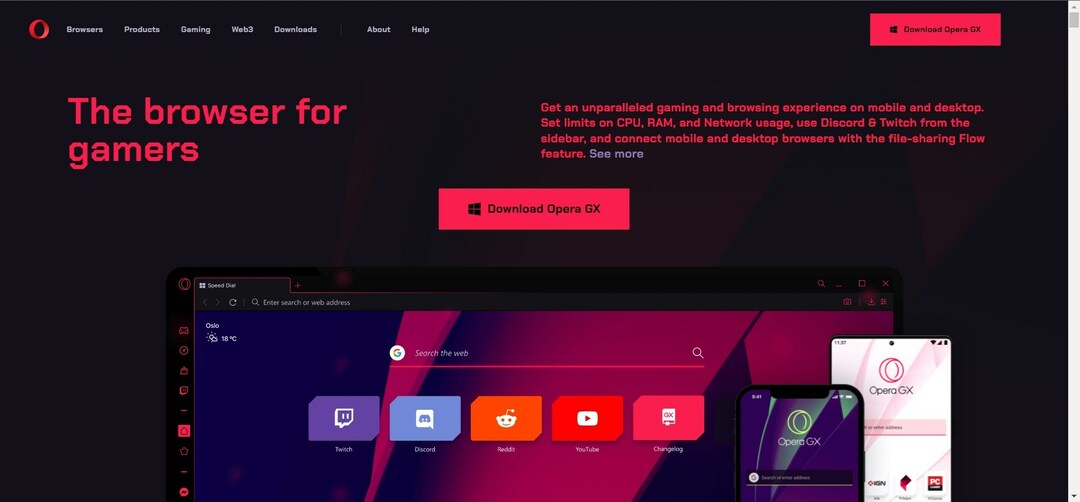
- Инсталирай и не прекъсвайте процеса.
- Проверете дали това решава проблема или не.
Сега в краен случай, ако нищо не работи, можете да опитате да преинсталирате браузъра Opera GX. Има вероятност някои важни файлове да са изчезнали по време на инсталацията. Преинсталирането може да помогне за отстраняването на проблема.
Opera GX повишава ли вашия FPS?
В куп тестове беше установено, че въпреки че е браузър за геймъри, Opera GX не е толкова добър.
Въпреки че хардуерното ускорение осигурява по-добро управление на RAM и CPU в Opera GX, браузърът не повишава FPS по никакъв начин.
Освен това ще получите по-добри резултати с Google Chrome с изключено хардуерно ускорение. В случай, че искате някои по-добри алтернативи, можете да разгледате нашето ръководство, което изброява някои от тях най-добрите браузъри за вашия компютър.
Това е всичко от нас в това ръководство. Кажете ни в коментарите по-долу, ако това ръководство ви е помогнало да коригирате проблема с неработещия CPU Limiter на Opera GX.
 Все още имате проблеми?Коригирайте ги с този инструмент:
Все още имате проблеми?Коригирайте ги с този инструмент:
- Изтеглете този инструмент за поправка на компютър оценен като страхотен на TrustPilot.com (изтеглянето започва на тази страница).
- Кликнете Започни сканиране за да намерите проблеми с Windows, които може да причиняват проблеми с компютъра.
- Кликнете Поправи всичко за коригиране на проблеми с патентовани технологии (Изключителна отстъпка за нашите читатели).
Restoro е изтеглен от 0 читатели този месец.
![5 най-добри браузъра за Axie Infinity и други NFT игри [2022]](/f/249350f8befdc055d4d46156798e7377.png?width=300&height=460)